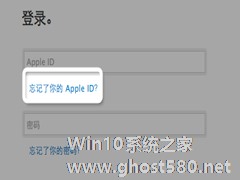-
Mac下关闭USB外接储存设备的技巧
- 时间:2024-04-20 16:56:13
大家好,今天Win10系统之家小编给大家分享「Mac下关闭USB外接储存设备的技巧」的知识,如果能碰巧解决你现在面临的问题,记得收藏本站或分享给你的好友们哟~,现在开始吧!
将USB外接储存设备连接上了MAC后,可以让MAC不大的内存空间得以扩大,将一些不重要的文件数据储存到USB外接储存设备之中。不过怎么才能停用USB外接储存设备呢?现在就让小编来告诉你解决的方法吧。
停用USB外接储存设备的方法:
1 、先到系统偏好设定,新增一个管理员权限的帐号。
2 、之后到系统硬碟/系统(系统)/库(资源库)/扩展/的路径。
3 、将扩展档案夹按下简介(cmd + i )在之后右下角解锁,按下左方的+号加入自己的帐号可读写权限。
4 、接着在扩展当中,找到iousbmassstorageclass.kext这个档案,并且将他移除到其他位置,此时系统会询问你的密码。
5、之后会到系统偏好设定的帐号,解锁后,将原先的使用者的【允许使用者管理电脑】的勾选项目取消。
6 、重开机之后,的USB拇指碟,外接硬碟,读卡机就无法被使用了,但是滑鼠正常。
7 、没有需要使用到的FireWire装置,应该就可以把系统硬碟/系统(系统)/库(资源库)/扩展/的位置当中, iofirewire开头的几个档案移出原来的位置即可。
8 、iousbfamily千万不要动到,不然所有装置,像键盘,触控板几乎都不能用,前面提过的档案,原则上只要搬移位置,不要删除,不然以后要恢复使用,只有重灌一途。
以上就是停用USB外接储存设备的方法了,有需要或者是感兴趣的用户,可以按照这些步骤尝试一下。
以上就是关于「Mac下关闭USB外接储存设备的技巧」的全部内容,本文讲解到这里啦,希望对大家有所帮助。如果你还想了解更多这方面的信息,记得收藏关注本站~
【Win10系统之家②文章,转载请注明出处!】
相关文章
-

一些MAC用户不想让其他人看到自己打开的应用程序,或者是Dock上的图标太多,想要隐藏一些应用程序的图标,该如何做呢?现在就让小编来教你两个简单的方法吧。
方法一:
1.右击程序显示包内容。
2.在Contents文件夹中找到Info.plist文件,使用plist编辑器打开。
3.添加Applicationisagent(UIElem... -
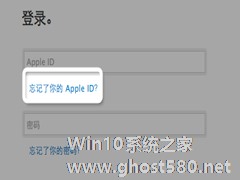
有些用户很少更新软件,因而他们的ID密码很少使用,这样会导致很容易忘记ID密码,那么一不小心忘记了ID密码该怎么办?别担心,其实是可以找回来的,现在就让小编来教你找回自己的ID密码吧。
如果您忘记了AppleID,可使用“我的AppleID”页面上的密码恢复过程取回。按照下述步骤找回AppleID名称:
1)前往我的AppleID并点按“管理您的帐户”。
我们在听音乐时,经常会遇到音频格式与播放器不符,从而导致无法播放。通常我们都是使用音频转换工具来帮我们解决这个问题,不过现在小编要告诉大家一个好消息,那就是使用MacOSXLion自带音频转换功能,我们不需要其他的应用程序就可以直接转换音频格式了。
根据说明,Lion系统中的音频编码器目前支持的源格式有aiff、aifc、sd2f、caff以及wav,其他文件类型可能也支...
如何调节MAC的音量,这个问题大家都清楚,但是在某些情况下,却需要我们对音量进行微调,比如夜深的时候看电影,为了不打扰其他人的休息,我们就需要将我们的音量进行微调。那么该如何对MAC音量进行微调呢?
具体操作如下:
- 苹果教程
-
-
操作系统排行榜
更多>> -
- Ghost Win8.1 64位 老机精简专业版 V2023.02
- 【老机专用】Ghost Win8 32位 免费精简版 V2022.01
- 【致敬经典】Ghost Windows8 64位 免激活正式版 V2021.08
- 微软Windows8.1 32位专业版免激活 V2023.05
- Windows11 22H2 (22621.1778) X64 游戏美化版 V2023.06
- Windows11 22H2 (22621.1778) X64 专业精简版 V2023.06
- 笔记本专用 Ghost Win10 64位 专业激活版(适用各种品牌) V2022.08
- GHOST WIN8 X86 稳定专业版(免激活)V2022.07
- Windows8.1 64位 免费激活镜像文件 V2022.07
- Windows 8.1 64位 极速纯净版系统 V2022
-
苹果教程排行榜
更多>>
- 热门标签
-